온라인 및 데스크탑을 위한 5가지 뛰어난 비디오 메타데이터 편집기 소프트웨어
메타데이터는 비디오, 오디오 또는 문서에 대한 귀중한 데이터입니다. 비디오의 경우 일반적으로 비디오를 만든 사람, 찍은 시간, 녹화된 위치 및 기타 여러 정보와 같은 정보가 포함됩니다. 한편, 메타데이터는 카메라와 같은 장치를 통해 생성될 수 있습니다. 그런 다음 비디오 파일에 데이터로 포함됩니다. 그러나 대부분의 장치 파일 명명 규칙은 다소 혼란스럽고 기억하기 어렵습니다. 특히 동영상이 여러 개인 경우 적절한 이름이나 태그가 없는 동영상을 분류하는 것은 어려운 작업이 될 수 있습니다. 즉, 이 게시물에서 우리는 당신에게 제공할 것입니다 최고의 비디오 메타데이터 편집기 있는 프로그램입니다. 계속 읽고 이러한 솔루션에 대해 더 알아보십시오.

1부. Windows 및 Mac용 상위 5개 비디오 메타데이터 편집기
사용자 친근성: 이 도구는 필요한 모든 기능을 쉽게 찾을 수 있는 깨끗하고 간단한 인터페이스와 함께 제공됩니다. 필드가 명확하게 정의되어 양식을 채우는 것처럼 간단하게 데이터를 입력할 수 있습니다.
1. Vidmore 비디오 컨버터
Vidmore 비디오 컨버터 Windows 및 Mac 컴퓨터를 모두 지원하는 크로스 플랫폼 메타데이터 편집기입니다. 이 멋진 도구를 사용하면 사용자가 비디오 파일의 메타데이터를 수정할 수 있습니다. 여기에는 제목, 아티스트, 앨범, 작곡가, 장르 등이 포함됩니다. 비디오 트랙에 대한 자신만의 썸네일이나 사진을 설정할 수도 있습니다. 그 외에도 비디오 변환기, 비디오 인핸서 및 GIF 메이커와 같은 다른 제휴 기능도 포함되어 있습니다. 반면에 Mac 또는 Windows용 이 비디오 메타데이터 편집기를 사용하는 방법에 대한 자세한 단계를 참조하십시오.
장점
1. MP4, M4A, MOV, M4V, MOV 및 더 많은 입력 형식을 지원합니다.
2. 사용자 정의 가능한 메타데이터 태그.
3. 비디오 및 오디오 모두에 대한 메타데이터 태그를 편집할 수 있습니다.
단점
1. 한 번에 하나의 파일로만 작업할 수 있습니다.
1단계. 이 비디오 메타데이터 편집기 설치
프로그램을 사용하기 전에 먼저 공식 웹사이트에서 다운로드해야 합니다. 그런 다음 컴퓨터에 설치하고 나중에 실행하십시오.
2단계. 미디어 메타데이터 편집기 열기
클릭 공구 상자 탭. 이 탭에서 미디어 메타데이터 편집기 옵션을 선택하면 미디어를 추가할 대화상자가 나타납니다.
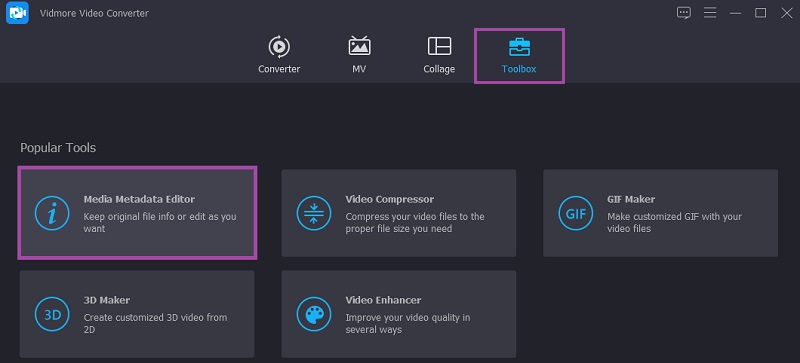
3단계. 동영상 파일 업로드
다음으로 수정할 미디어 정보가 있는 비디오 파일을 추가합니다. 을 치다 을 더한 아이콘을 클릭하고 원하는 미디어를 선택하세요. 그런 다음 수정해야 할 항목을 확인합니다.

4단계. 메타데이터 편집
수정할 항목을 식별한 후 관련 필드를 클릭하고 적절한 정보를 입력합니다. 파일 이름은 연필 인터페이스 상단의 아이콘. 장르의 경우 드롭다운 메뉴를 클릭하고 트랙에 적합한 장르를 선택하기만 하면 됩니다. 저장된 스냅샷 중 하나에서 표지를 넣을 수도 있습니다. 완료되면 간단히 클릭하십시오. 저장 버튼 다음에 확인 단추.
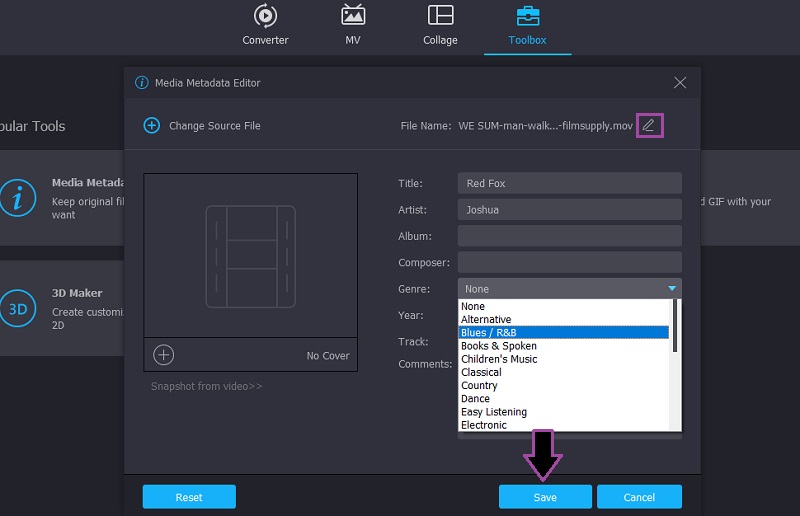
2. 티고타고
태그를 편집하고 많은 수의 파일 이름을 바꾸는 데 도움이 되는 또 다른 비디오 파일 메타데이터 태그 편집기는 TigoTago입니다. 즉, 작업을 단순화하고 태그를 하나씩 편집하는 번거로움을 없앱니다. 이를 통해 이름 없는 파일에 대한 .freedb 또는 .discorgs에서 태그를 가져오고 데이터를 미디어 파일에 포함할 수 있습니다.

이 프로그램은 Windows XP, Windows Vista, Windows 7, Windows 8 및 Windows 10을 제공하는 Windows PC와 완벽하게 호환됩니다. PC에서 32비트 또는 64비트 프로세서를 실행하든 이 도구는 작업을 잘 수행할 수 있습니다.
3. 마이메타
Windows용 비디오 메타데이터 편집기로 설계된 이 메타데이터 편집기는 태그 편집 측면에서 뒤처지지 않습니다. 이전 도구와 마찬가지로 이 솔루션을 사용하여 데이터베이스에서 메타데이터를 자동으로 생성할 수 있습니다. 즉, 태그를 수동으로 입력하거나 모든 트랙의 이름을 바꿀 필요가 없습니다. 그러나 유일한 단점은 무료 평가판을 제공하지 않고 비디오 파일에 대한 태그 편집만 지원한다는 것입니다.

특히 형식 범위는 MP4, MOV 및 M4V를 중심으로 합니다. 따라서 오디오와 비디오를 모두 처리할 수 있는 태그 편집기를 찾고 있다면 이 도구가 적합하지 않을 수 있습니다. 그러나 주요 목표가 비디오 편집기를 사용하여 트랙을 구성하는 것이기 때문에 MyMeta는 계속 유지되었습니다.
4. Exif 도구
다른 운영 체제에서도 사용할 수 있는 무료 Mac용 비디오 메타데이터 편집기를 찾고 있다면 ExifTool 사용을 고려해야 합니다. 비디오, 오디오 또는 이미지의 메타 정보를 읽고, 쓰고, 편집할 수 있습니다. 또한 한 번에 하나씩, 그룹별로 또는 한 번에 모두 비디오 메타데이터를 삭제할 수 있습니다.
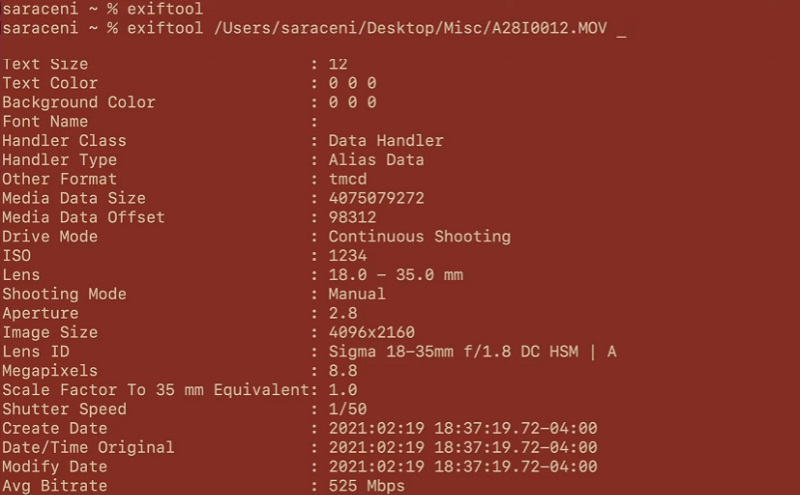
일반적인 소프트웨어와 달리 읽기 및 보기 목적으로 원시 파일과 익숙하지 않은 파일을 미리 볼 수 있습니다. 다른 카메라 장치를 사용하여 비디오를 녹화하는 경우 대부분 이 문제가 발생합니다. 또한 영어가 모국어가 아닌 사용자가 도구를 탐색하는 데 문제가 없도록 다국어 출력을 지원합니다.
5. 칸토 댐
대용량 파일 일괄 편집 전문가인 온라인 최고의 비디오 메타데이터 편집기 중 하나는 Canto DAM입니다. 메타데이터의 특정 값을 자동으로 채우는 메타데이터 템플릿이 함께 제공됩니다. 몇 번의 간단한 클릭으로 각 비디오 파일에 수동으로 태그를 입력하는 대신 새로 업로드된 파일에 태그를 포함하고 추가할 수 있습니다.
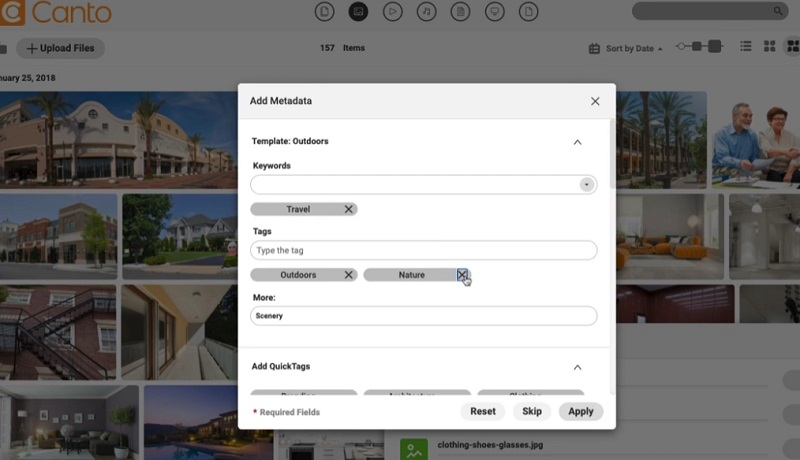
Canto의 이 기능을 사용하면 새 템플릿을 설정하거나 기존 템플릿을 편집할 수도 있습니다. 또한 사용자 정의 필드와 함께 원하는 만큼 태그를 추가할 수 있습니다. 추가된 태그 중 일부를 제거하고 특정 파일에 적합한 태그를 유지할 수 있습니다.
2부. 비디오 메타데이터 편집기 FAQ
온라인에서 사용할 수 있는 비디오 메타데이터 편집기 오픈 소스가 있습니까?
예. TagSpaces는 그 중 하나입니다. 이것은 플러그인으로 다양한 파일 유형을 미리보기 위해 사용자를 수용할 수 있는 무료 오픈 소스입니다.
메타데이터를 직접 편집하거나 타사 앱을 사용하지 않고 편집할 수 있습니까?
좋은 질문. 그래 넌 할수있어. 필요한 비디오 파일을 마우스 오른쪽 버튼으로 클릭하고 메뉴를 엽니다. 속성. 그런 다음 세부 정보를 선택합니다. 여기에서 제목, 등급, 주제, 입력 태그 및 나머지 원본 필드를 편집합니다. 편집하려면 아래의 특정 태그 필드에 마우스 커서를 가져갑니다. 값 섹션 및 그에 따라 수정합니다.
Android에서 비디오 메타데이터 편집기를 사용할 수 있습니까?
Android 장치에 설치하여 사용할 수 있는 다양한 모바일 비디오 메타데이터 편집기가 있습니다. 가장 널리 사용되는 도구 중 하나는 ExifTool입니다. 예. 또한 동영상 및 이미지 파일의 메타데이터를 EXIF할 수 있는 모바일 버전도 함께 제공됩니다.
결론
그것들은 비디오 메타데이터 편집기 모든 비디오 파일에서 메타데이터를 수정하는 데 사용할 수 있는 프로그램입니다. 조직, 식별 또는 작성자, 작성자 등을 확인하는 데 사용하는지 여부에 관계없이 이러한 솔루션은 큰 도움이 될 것입니다.
영상 편집



